Раздел: Документация
0 ... 40 41 42 43 44 45 46 ... 216  Рис. 2.105. Выбор зоны штрихования с помощью кнопки Pick Points Кнопка (Select Objects (Выбор объектов)) позволяет отметить объекты, пересечение которых и даст заполняемую штриховкой область. Все штрихуемые контуры могут быть получены комбинацией методов указания точек и выбора объектов. Кнопка [х] (Remove Islands (Исключение островков)) дает возможность при выборе большого количества объектов исключить случайно возникшие островки. Кнопка Щ (View Selections (Просмотр набора)) позволяет временно покинуть окно Boundary Hatch and Fill (Штриховка/заливка по контуру) для того, чтобы увидеть еще раз, какие зоны штрихования выбраны. Эти две кнопки недоступны пользователю (погашены), пока не указана штрихуемая область. Кнопка (Inherit Properties (Копированиепереносит параметры уже выполненной штриховки на новые объекты. В некоторых видах штриховки доступен флажок Double (Крест-накрест), который при штриховании сначала заполняет область обычным образом, а затем повторяет основной образец, но уже под наклоном 90° к исходному варианту. Если выбирается стандартный образец штриховки из вкладки ISO, то можно задать толщину пера в поле ISO Pen Width (Толщина пера по ISO). Флажок Relative to Paper Space (Относительно пространства листа) доступен только при работе в пространстве листа (см. гл. 10). С помощью правой части диалогового окна Boundary Hatch and Fill (Штриховка/заливка по контуру) должны быть заданы параметры заполняемого контура. Кнопками] (Pick Points (Указание точек)) позволяет в цикле указать внутренние точки областей, контуры которых AutoCAD вычислит (даже если контур будет состоять из частей разных линий) (рис. 2.105). Выйти из цикла указания точек можно нажав клавишу <Enter>. При создании штриховки или заливки можно указать порядок ее вывода на экран, что позволяет сделать так, чтобы заливка не закрывала нижележащих объектов. Для этого в окно Boundary Hatch and Fill (Штриховка/заливка по контуру) введена область Draw Order (Порядок следования). Допустимые значения собраны в этой области в раскрывающийся список: 4Do not assign (He назначать); ♦Send to back (На задний план); ♦Bring to front (На передний план); ♦Send behind boundary (Поместить за контуром); ♦Bring in front of boundary (Поместить перед контуром). Большое значение имеет группа из двух переключателей Composition (Связь с контуром). С ее помощью можно задать (Associative (Ассоциативная)) или убрать (Nonassociative (Неассоциативная)) свойство ассоциативности штриховки. Ассоциативная штриховка привязывается к внешнему контуру. В этом случае при изменении контура штриховка автоматически пересчиты-вается. Это распространяется и на заливки. Следующий уровень настройки свойств штриховки выполняется с помощью вкладки Advanced (Дополнительные) (рис. 2.106). 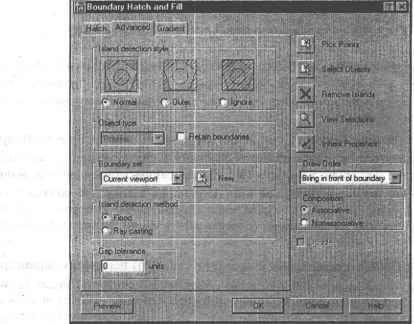 Рис. 2.106. Диалоговое окно Boundary Hatch and Fill, вкладка Advanced Если в зоне штрихования есть вложенные друг в друга объекты, то важно правильно задать стиль штрихования, что определяется включением одного из переключателей группы Island detection style (Стиль обнаружения островков). При стиле Normal (Нормальный) возможные зоны штрихования располагаются по порядку их движения от самой внешней зоны внутрь и штрихуются через одну. При стиле Outer (Внешний) заштриховывается только внешняя часть, все внутренние выбрасываются. При стиле Ignore (Игнорирующий) штрихуется все, включая все внутренние зоны. Графические иллюстрации всех вариантов стиля видны на рис. 2.106. Если штрихуемый контур является не единым объектом, а составляется из частей нескольких примитивов, то с помощью флажка области Object type (Тип объекта) появляется возможность включить режим Retain boundaries (Сохранение контуров). В этом режиме контур может быть сохранен либо в виде полилинии, либо в виде области (об областях см. разд. 9.9). С помощью группы из двух переключателей области Island detection method (Метод обнаружения островков) можно повлиять на алгоритм обнаружения островков (методы Hood (Поток) и Ray casting (Падение лучей)). Если контур выбирался с помощью кнопки Pick Points (Указание точек), и результат, который выдала система AutoCAD, не вполне вас устраивает, вы можете дополнительно указать только те объекты, из которых нужно набирать контур (остальные, ранее выбранные системой, будут проигнорированы). Это делается с помощью кнопки ™ (New (Новый)) области Boundary set (Набор контуров). В обычных условиях система AutoCAD создает штриховку (заливку) только для замкнутого контура и выдает сообщение об ошибке, если контур оказывается незамкнутым. Однако в данной версии системы появилась новая область Gap tolerance (Допуск замкнутости). Если в поле этой области задать положительное число в единицах рисунка, то AutoCAD при обнаружении незамкнутого контура попробует его замкнуть, продлевая кромки на заданную величину, и затем уже выполнить штрихование. После формирования контура и задания параметров штриховки желательно просмотреть результат установок с помощью кнопки Preview (Просмотр), доступной в левом нижнем углу диалогового окна Boundary Hatch and Fill (Штриховка/заливка по контуру). Как правило, трудно сразу подобрать подходящий масштаб для штриховки. Если масштаб слишком мал, то количество линий штриховки будет чрезмерно велико и штриховка будет слишком плотной. Если масштаб слишком велик, то количество линий штриховки может оказаться очень малым (оно может оказаться даже нулевым) — например, как на рис. 2.107. Если в примере на рис. 2.107 масштаб уменьшить в несколько раз, то получится приемлемый результат (рис. 2.108). 0 ... 40 41 42 43 44 45 46 ... 216
|
